روشهایی برای بهبود عملکرد گجتهای اندرویدی
در حالی که موبایلها و تبلتهای اندرویدی در سالهای اخیر طرفداران زیادی در سرتاسر دنیا پیدا کردهاند و مورد توجه کاربران با سلایق و کاربریهای مختلف قرار گرفتهاند، اما این ابزارها هم گاهی دچار مشکلات متفاوتی شده و معمولا کاربران آنها بعد از مدتی از کند شدن آنها شکایت میکنند. این در حالی است که ابزارهای اندرویدی اغلب به خاطر امکانات سخت افزاری قوی و مناسب در مقایسه با گوشیهای میانرده و پایینرده در بازار شناخته میشوند. از آنجایی که تعداد کاربران ابزارهای هوشمند اندرویدی در دنیا به سرعت در حال افزایش است و تعداد این افراد حدود چند برابر کاربران دیگر اکوسیستمهای هوشمند در بازار است، احتمالا بعضی از شما هم بارها با مشکلاتی در عملکرد ابزارهای اندرویدیتان مواجه شدهاید.
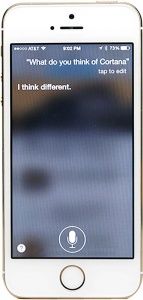
در حالی که موبایلها و تبلتهای اندرویدی در سالهای اخیر طرفداران زیادی در سرتاسر دنیا پیدا کردهاند و مورد توجه کاربران با سلایق و کاربریهای مختلف قرار گرفتهاند، اما این ابزارها هم گاهی دچار مشکلات متفاوتی شده و معمولا کاربران آنها بعد از مدتی از کند شدن آنها شکایت میکنند. این در حالی است که ابزارهای اندرویدی اغلب به خاطر امکانات سخت افزاری قوی و مناسب در مقایسه با گوشیهای میانرده و پایینرده در بازار شناخته میشوند. از آنجایی که تعداد کاربران ابزارهای هوشمند اندرویدی در دنیا به سرعت در حال افزایش است و تعداد این افراد حدود چند برابر کاربران دیگر اکوسیستمهای هوشمند در بازار است، احتمالا بعضی از شما هم بارها با مشکلاتی در عملکرد ابزارهای اندرویدیتان مواجه شدهاید. در این صورت میتوانید در اینجا با نکاتی برای بهبود عملکرد و سرعت این ابزارها آشنا شوید.
گجت اندرویدی خود را به روزرسانی کنید
آخرین نسخه از هر نرمافزاری در مقایسه با نسخههای قبلی با بهبودهایی همراه است که از جمله آن میتوان به رفع باگهای قبلی اشاره کرد که تاثیر زیادی روی اجرای سیستمعامل اندروید خواهد داشت. بروزرسانیهای نرمافزاری را میتوان به صورت مستقیم با استفاده از اتصال موبایل هوشمند به اینترنت و چک کردن وجود به روزرسانی اعمال کرد. به روزرسانی موبایل هوشمند یا تبلت اندروید به این روش را در اصطلاح OTA میگویند. برای چک کردن وجود به روزرسانی در حالتی که موبایل هوشمندتان به اینترنت متصل است به قسمت Setting>About device> Software Update رفته و با انتخاب Check for Update موبایل هوشمند خود را به آخرین نسخه منتشر شده به روز کنید. این قانون برای اپلیکیشنها هم صادق است و میتوانید با اجرای گوگل پلی استور و مراجعه به قسمت MyApps از طریق منوی این فروشگاه، اپلیکیشنهای نصب شده روی موبایل هوشمند خود را بهروزرسانی کنید.
Home Screen را خلوت کنید
در صورتی که از پسزمینههای لایو یا زنده استفاده میکنید، بهتر است آن را با پس زمینههای استاتیک و تصاویر معمولی جایگزین کنید. همچنین بعد از تعویض پس زمینه مورد استفاده بهتر است آیکونهای بلا استفاده و ویجتهای بدون کاربرد موجود در صفحه Home را هم حذف کنید. هرچه صفحه Home تلفنهوشمند یا تبلت اندرویدی شما خلوتتر باشد، به همان نسبت سرعت بالاتر بوده و پردازش هم سریعتر انجام میشود.
اپلیکیشنهای بلا استفاده را پاک کنید
یکی از بهترین راهکارها برای بالا بردن سرعت یک گجت اندرویدی حذف اپلیکیشنهای بلا استفادهای است که منابع موبایل هوشمند یا تبلت را استفاده میکنند. برای حذف این اپلیکیشنها به Settings>Apps رفته و با انتخاب تب All لیست اپلیکیشنهای موجود را بررسی کرده و مواردی را که استفاده نمیکنید با کلیک روی آن و انتخاب Uninstall حذف کنید. در صورتی که میخواهید این اپلیکیشن را فقط غیرفعال کنید، با انتخاب آن تب جدیدی را در پنجره اپلیکیشنها تشکیل دهید تا زمانی که به اپلیکیشن نیاز دارید، با مراجعه به آن و فعالسازی اپلیکیشن مورد نظر از آن استفاده کنید. همچنین میتوانید با نگاه به تب Running در Setting > Apps لیست اپلیکیشنهایی را که همیشه در حال اجرا هستند و منابع سیستم را استفاده میکنند، ببینید. این اپلیکیشنها تاثیر زیادی در پایین رفتن سرعت داشته و در حذف موارد غیرکاربردی تاثیر محسوسی خواهد داشت.
انیمیشن اندروید را کاهش داده یا خاموش کنید
یکی دیگر از راههای روانتر کردن موبایل هوشمند یا تبلت اندرویدی کاهش جلوههای انیمیشنی یا خاموش کردن آنها است. برای تغییرات در این زمینه ابتدا لازم است Developers Option را فعال کنید. برای فعال کردن این قسمت در تنظیمات اندروید که به صورت پیش فرض غیرفعال است، باید به Settings>About phone رفته و سپس با مراجعه به قسمت System روی شماره ساخت یا Build Number چند بار کلیک کنید تا بخش Developer Option در تنظیمات نمایان شود. با مراجعه به تنظیمات و وارد شدن به قسمت Developer Option میتوانید گزینههای Window animation scale، Transition animation scale و Animation duration scale را ببینید. با کلیک روی هر یک از این گزینهها مقدار مورد نظر را روی 0.5x قرار داده یا غیرفعال کنید.
پاکسازی کش اپلیکیشنها
هرچند دادههای ذخیره شده در حافظه کش اپلیکیشنها باعث بالارفتن سرعت اجرای اپلیکیشن میشوند، اما در طولانیمدت حجم دادههای ذخیره شده در حافظه کش بزرگ شده و در عینحال دادههای زائد ذخیره شده در حافظه کش که نیازی به ذخیره شدن هم ندارد بالا میرود که نتیجه آن ذخیرهسازی دادههای زائد و کاهش کارآیی سیستم است. گاهی پاکسازی کش اپلیکیشنها منجر به بالارفتن کارایی سیستم میشود. در صورتی که میخواهید کش اپلیکیشنها را یک به یک پاک کنید یا کش اپلیکیشنهای خاصی را برای پاک شدن در نظر گرفتهاید، بهتر است به Settings>Apps مراجعه کرده و با انتخاب تب All و انتخاب اپلیکیشنهای مورد نظر روی Clear Cache کلیک کرده و کش اپلیکیشن مورد نظر را پاکسازی کنید. در صورتی که میخواهید کش کل اپلیکیشنها را پاک کنید، میتوانید با مراجعه به Settings>Storage و کلیک روی Cached Data و سپس OK کش کل اپلیکیشنها را پاک کنید. برای راحتی در انجام این امر اپلیکیشنهایی برای توسعه داده شده است.
Auto Sync را غیرفعال کنید
اغلب کاربران اندرویدی حسابهای کاربری مختلفی را برای استفاده در تلفنهوشمند یا تبلت اندرویدی خود وارد میکنند و امکان سینک شدن این حسابهای کاربری را فعال میکنند تا آخرین بهروزرسانی و اعلانیهها را دریافت کنند. جالب است بدانید که سینکشدن تاثیر محسوسی روی کارکرد سیستم و همچنین مصرف باتری دارد. برای غیرفعال کردن این قابلیت به Settings>Accounts مراجعه کرده و با انتخاب Auto Sync آن را غیرفعال کنید. همچنین میتوان از طریق مرکز اعلانیهها هم این قابلیت را غیرفعال کرد. راهکار دیگر برای کماثر ساختن این موضوع غیرفعال کردن یک به یک حسابهای کاربری است که از آنها استفاده نکرده یا کمتر استفاده میکنید.
پاک کردن پارتیشن کَش
پارتیشن کَش ساختاری جدا از کَش دادههای هر اپلیکیشن دارد و در آن فایلهای Temporary ذخیره میشود. پاککردن این بخش از سیستم عامل میتواند تاثیر خوبی روی روان شدن آن داشته باشد. برای انجام این کار باید وارد ریکاوری مُد شوید. وارد شدن به مُد ریکاوری در ابزارهای مختلف اندرویدی تفاوتهایی دارد. پس از وارد شدن به مد ریکاوری میتوانید با انتخاب wipe cache partition کش را خالی کنید.
از لانچرهای دیگر استفاده کنید
اغلب تولیدکنندگان ابزارهای اندرویدی، محصولات خود را به همراه رابطهای کاربری و لانچرهای اختصاصی روانه بازار میکنند که بهعلت برخی تغییرات منجر به مصرف بالای منابع سیستمی میشود. در صورتی که میخواهید تجربه کاربری بهتری داشته باشید، میتوانید لانچرهای دیگری را انتخاب کنید.
تنظیم گوشی روی تنظیمات کارخانهای
هرچند این تغییر یکی از بنیادیترین تغییراتی است که میتوان روی یک ابزار اندرویدی انجام داد، اما درصورتی که میخواهید موبایل هوشمندتان مانند روزی که آن را خریدهاید کار کند، پس هر از چند گاهی در صورت کاهش شدید سرعت آن را ریست فکتوری کنید یا به تنظیمات کارخانه باز گردانید. این کار باعث از بین رفتن تمامی اطلاعات و تنظیماتی میشود که روی موبایل هوشمند موجود بوده است. در صورتی که تصمیم به انجام ریست فکتوری گرفتهاید، بهتر است ابتدا از دادههای ضروری خود یک بکآپ بگیرید سپس با مراجعه به Settings>Backup & reset>Factory Data Reset موبایل هوشمند خود را ریست کنید.
ابزار اندرویدی خود را اورکلاک کنید
یکی از دلایلی که باعث تفاوت رد عملکرد دو ابزار اندرویدی با سختافزار و پردازنده مشابه میشود، فرکانس کاری هستههای موجود در این پردازندهها است. برخی از تولیدکنندگان فرکانس هسته پردازنده مورد استفاده را محدود میکنند که علت آن پایین بردن مصرف باتری گوشی و همچنین جلوگیری از گرم شدن بیش از حد موبایل هوشمند است. میتوان در چنین مواردی با اورکلاک کردن پردازنده قدرت تلفنهوشمند را افزایش داد.
استفاده از رامهای(ROM) سفارشی
بهروزرسانی به آخرین نسخههای نرمافزاری ارائه شده توسط کمپانیهای تولیدکننده موبایلهای هوشمند یکی از راهکارهای بالا بردن سرعت پردازشی و روان شدن گوشی است، اما برخی از کمپانیها آخرین نسخه نرمافزاری را برای بعضی از موبایلهای هوشمند خود ارائه نمیدهند و به همین دلیل برای استفاده از آخرین نسخه اندروید چارهای جز استفاده از رامهای سفارشی نیست. برای پیدا کردن رام سفارشی متناسب با موبایل هوشمند خود باید کمی جستوجو کنید و در صورت پیدا کردن آن با روت کردن موبایل هوشمند، نسخه مورد نظر را روی موبایل هوشمند نصب کنید.
گجت اندرویدی خود را به روزرسانی کنید
آخرین نسخه از هر نرمافزاری در مقایسه با نسخههای قبلی با بهبودهایی همراه است که از جمله آن میتوان به رفع باگهای قبلی اشاره کرد که تاثیر زیادی روی اجرای سیستمعامل اندروید خواهد داشت. بروزرسانیهای نرمافزاری را میتوان به صورت مستقیم با استفاده از اتصال موبایل هوشمند به اینترنت و چک کردن وجود به روزرسانی اعمال کرد. به روزرسانی موبایل هوشمند یا تبلت اندروید به این روش را در اصطلاح OTA میگویند. برای چک کردن وجود به روزرسانی در حالتی که موبایل هوشمندتان به اینترنت متصل است به قسمت Setting>About device> Software Update رفته و با انتخاب Check for Update موبایل هوشمند خود را به آخرین نسخه منتشر شده به روز کنید. این قانون برای اپلیکیشنها هم صادق است و میتوانید با اجرای گوگل پلی استور و مراجعه به قسمت MyApps از طریق منوی این فروشگاه، اپلیکیشنهای نصب شده روی موبایل هوشمند خود را بهروزرسانی کنید.
Home Screen را خلوت کنید
در صورتی که از پسزمینههای لایو یا زنده استفاده میکنید، بهتر است آن را با پس زمینههای استاتیک و تصاویر معمولی جایگزین کنید. همچنین بعد از تعویض پس زمینه مورد استفاده بهتر است آیکونهای بلا استفاده و ویجتهای بدون کاربرد موجود در صفحه Home را هم حذف کنید. هرچه صفحه Home تلفنهوشمند یا تبلت اندرویدی شما خلوتتر باشد، به همان نسبت سرعت بالاتر بوده و پردازش هم سریعتر انجام میشود.
اپلیکیشنهای بلا استفاده را پاک کنید
یکی از بهترین راهکارها برای بالا بردن سرعت یک گجت اندرویدی حذف اپلیکیشنهای بلا استفادهای است که منابع موبایل هوشمند یا تبلت را استفاده میکنند. برای حذف این اپلیکیشنها به Settings>Apps رفته و با انتخاب تب All لیست اپلیکیشنهای موجود را بررسی کرده و مواردی را که استفاده نمیکنید با کلیک روی آن و انتخاب Uninstall حذف کنید. در صورتی که میخواهید این اپلیکیشن را فقط غیرفعال کنید، با انتخاب آن تب جدیدی را در پنجره اپلیکیشنها تشکیل دهید تا زمانی که به اپلیکیشن نیاز دارید، با مراجعه به آن و فعالسازی اپلیکیشن مورد نظر از آن استفاده کنید. همچنین میتوانید با نگاه به تب Running در Setting > Apps لیست اپلیکیشنهایی را که همیشه در حال اجرا هستند و منابع سیستم را استفاده میکنند، ببینید. این اپلیکیشنها تاثیر زیادی در پایین رفتن سرعت داشته و در حذف موارد غیرکاربردی تاثیر محسوسی خواهد داشت.
انیمیشن اندروید را کاهش داده یا خاموش کنید
یکی دیگر از راههای روانتر کردن موبایل هوشمند یا تبلت اندرویدی کاهش جلوههای انیمیشنی یا خاموش کردن آنها است. برای تغییرات در این زمینه ابتدا لازم است Developers Option را فعال کنید. برای فعال کردن این قسمت در تنظیمات اندروید که به صورت پیش فرض غیرفعال است، باید به Settings>About phone رفته و سپس با مراجعه به قسمت System روی شماره ساخت یا Build Number چند بار کلیک کنید تا بخش Developer Option در تنظیمات نمایان شود. با مراجعه به تنظیمات و وارد شدن به قسمت Developer Option میتوانید گزینههای Window animation scale، Transition animation scale و Animation duration scale را ببینید. با کلیک روی هر یک از این گزینهها مقدار مورد نظر را روی 0.5x قرار داده یا غیرفعال کنید.
پاکسازی کش اپلیکیشنها
هرچند دادههای ذخیره شده در حافظه کش اپلیکیشنها باعث بالارفتن سرعت اجرای اپلیکیشن میشوند، اما در طولانیمدت حجم دادههای ذخیره شده در حافظه کش بزرگ شده و در عینحال دادههای زائد ذخیره شده در حافظه کش که نیازی به ذخیره شدن هم ندارد بالا میرود که نتیجه آن ذخیرهسازی دادههای زائد و کاهش کارآیی سیستم است. گاهی پاکسازی کش اپلیکیشنها منجر به بالارفتن کارایی سیستم میشود. در صورتی که میخواهید کش اپلیکیشنها را یک به یک پاک کنید یا کش اپلیکیشنهای خاصی را برای پاک شدن در نظر گرفتهاید، بهتر است به Settings>Apps مراجعه کرده و با انتخاب تب All و انتخاب اپلیکیشنهای مورد نظر روی Clear Cache کلیک کرده و کش اپلیکیشن مورد نظر را پاکسازی کنید. در صورتی که میخواهید کش کل اپلیکیشنها را پاک کنید، میتوانید با مراجعه به Settings>Storage و کلیک روی Cached Data و سپس OK کش کل اپلیکیشنها را پاک کنید. برای راحتی در انجام این امر اپلیکیشنهایی برای توسعه داده شده است.
Auto Sync را غیرفعال کنید
اغلب کاربران اندرویدی حسابهای کاربری مختلفی را برای استفاده در تلفنهوشمند یا تبلت اندرویدی خود وارد میکنند و امکان سینک شدن این حسابهای کاربری را فعال میکنند تا آخرین بهروزرسانی و اعلانیهها را دریافت کنند. جالب است بدانید که سینکشدن تاثیر محسوسی روی کارکرد سیستم و همچنین مصرف باتری دارد. برای غیرفعال کردن این قابلیت به Settings>Accounts مراجعه کرده و با انتخاب Auto Sync آن را غیرفعال کنید. همچنین میتوان از طریق مرکز اعلانیهها هم این قابلیت را غیرفعال کرد. راهکار دیگر برای کماثر ساختن این موضوع غیرفعال کردن یک به یک حسابهای کاربری است که از آنها استفاده نکرده یا کمتر استفاده میکنید.
پاک کردن پارتیشن کَش
پارتیشن کَش ساختاری جدا از کَش دادههای هر اپلیکیشن دارد و در آن فایلهای Temporary ذخیره میشود. پاککردن این بخش از سیستم عامل میتواند تاثیر خوبی روی روان شدن آن داشته باشد. برای انجام این کار باید وارد ریکاوری مُد شوید. وارد شدن به مُد ریکاوری در ابزارهای مختلف اندرویدی تفاوتهایی دارد. پس از وارد شدن به مد ریکاوری میتوانید با انتخاب wipe cache partition کش را خالی کنید.
از لانچرهای دیگر استفاده کنید
اغلب تولیدکنندگان ابزارهای اندرویدی، محصولات خود را به همراه رابطهای کاربری و لانچرهای اختصاصی روانه بازار میکنند که بهعلت برخی تغییرات منجر به مصرف بالای منابع سیستمی میشود. در صورتی که میخواهید تجربه کاربری بهتری داشته باشید، میتوانید لانچرهای دیگری را انتخاب کنید.
تنظیم گوشی روی تنظیمات کارخانهای
هرچند این تغییر یکی از بنیادیترین تغییراتی است که میتوان روی یک ابزار اندرویدی انجام داد، اما درصورتی که میخواهید موبایل هوشمندتان مانند روزی که آن را خریدهاید کار کند، پس هر از چند گاهی در صورت کاهش شدید سرعت آن را ریست فکتوری کنید یا به تنظیمات کارخانه باز گردانید. این کار باعث از بین رفتن تمامی اطلاعات و تنظیماتی میشود که روی موبایل هوشمند موجود بوده است. در صورتی که تصمیم به انجام ریست فکتوری گرفتهاید، بهتر است ابتدا از دادههای ضروری خود یک بکآپ بگیرید سپس با مراجعه به Settings>Backup & reset>Factory Data Reset موبایل هوشمند خود را ریست کنید.
ابزار اندرویدی خود را اورکلاک کنید
یکی از دلایلی که باعث تفاوت رد عملکرد دو ابزار اندرویدی با سختافزار و پردازنده مشابه میشود، فرکانس کاری هستههای موجود در این پردازندهها است. برخی از تولیدکنندگان فرکانس هسته پردازنده مورد استفاده را محدود میکنند که علت آن پایین بردن مصرف باتری گوشی و همچنین جلوگیری از گرم شدن بیش از حد موبایل هوشمند است. میتوان در چنین مواردی با اورکلاک کردن پردازنده قدرت تلفنهوشمند را افزایش داد.
استفاده از رامهای(ROM) سفارشی
بهروزرسانی به آخرین نسخههای نرمافزاری ارائه شده توسط کمپانیهای تولیدکننده موبایلهای هوشمند یکی از راهکارهای بالا بردن سرعت پردازشی و روان شدن گوشی است، اما برخی از کمپانیها آخرین نسخه نرمافزاری را برای بعضی از موبایلهای هوشمند خود ارائه نمیدهند و به همین دلیل برای استفاده از آخرین نسخه اندروید چارهای جز استفاده از رامهای سفارشی نیست. برای پیدا کردن رام سفارشی متناسب با موبایل هوشمند خود باید کمی جستوجو کنید و در صورت پیدا کردن آن با روت کردن موبایل هوشمند، نسخه مورد نظر را روی موبایل هوشمند نصب کنید.
















ارسال نظر